
时间:2020-08-31 04:23:33 来源:www.win10xitong.com 作者:win10
我们不管是办公,还是娱乐,大部分用户都是用的是win10系统,如今有一位用户遇到了win10系统下怎么将图片打开方式恢复默认的问题,确实这个win10系统下怎么将图片打开方式恢复默认的问题对于很多用户来说比较少见,遇到了就不知道如何解决。那我们该如何是好呢?我们大家只需要这样操作:1、进入系统桌面,按键盘上的“win+r”组合键打开运行,在运行栏中输入“regedit”命令回车打开;2、在“注册表编辑器”中依次打开按序依次打开“HKEY_LOCAL_MACHINE\SOFTWARE\Microsoft\Windows Photo Viewer\Capabilities\FileAssociations”就轻而易举的解决好了。win10系统下怎么将图片打开方式恢复默认问题下面我们一起来看看它的操作措施。
1、进入系统桌面,按键盘上的“win+r”组合键打开运行,在运行栏中输入“regedit”命令回车打开;
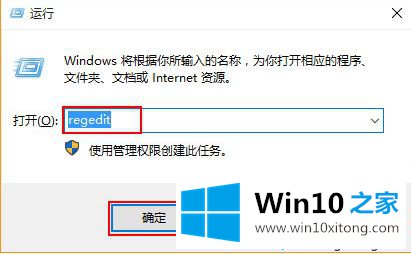
2、在“注册表编辑器”中依次打开按序依次打开“HKEY_LOCAL_MACHINE\SOFTWARE\Microsoft\Windows Photo Viewer\Capabilities\FileAssociations”;
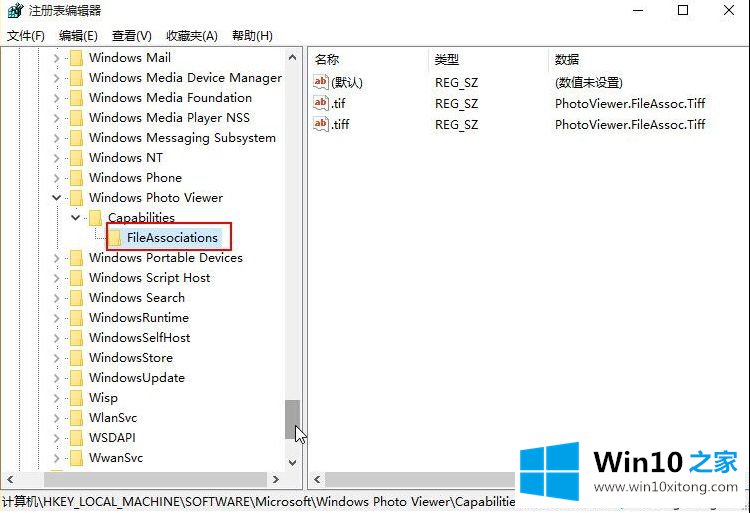
3、在FileAssociations项的右键新建“字符串值”将数值名称改为“jpg”的文件拓展名,数值数据改为“PhotoViewer.FileAssoc.Tiff”;
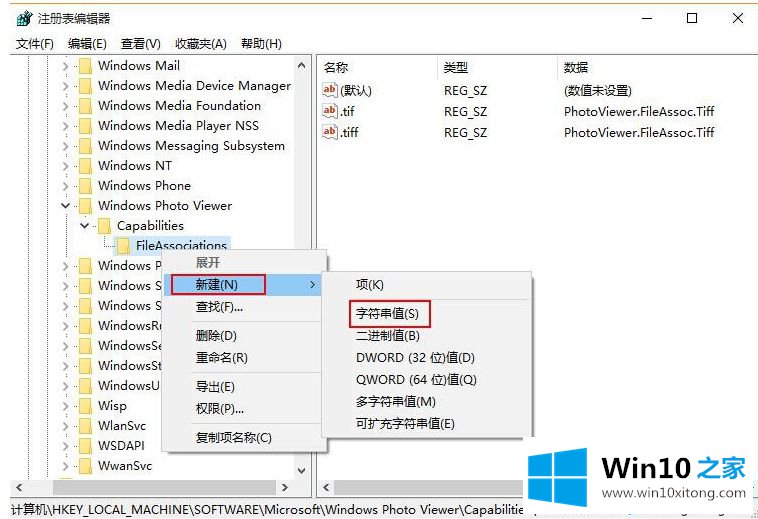
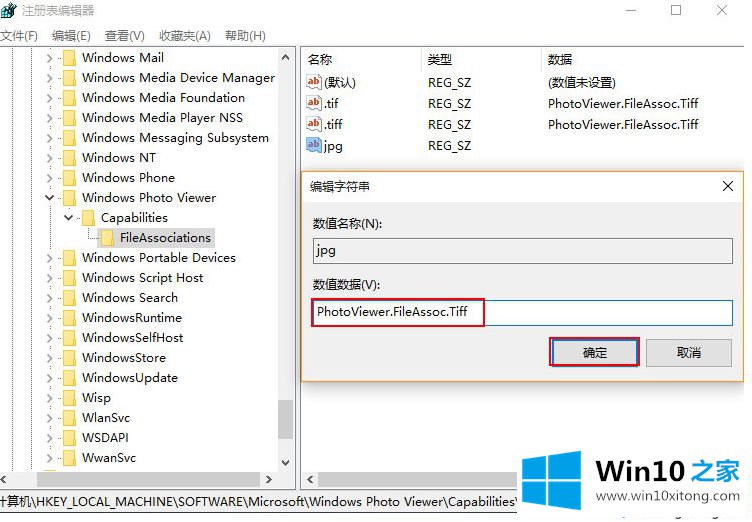
4、创建完毕后,回到桌面,鼠标右键打开jpg文件,你就能看到windows照片查看器了。
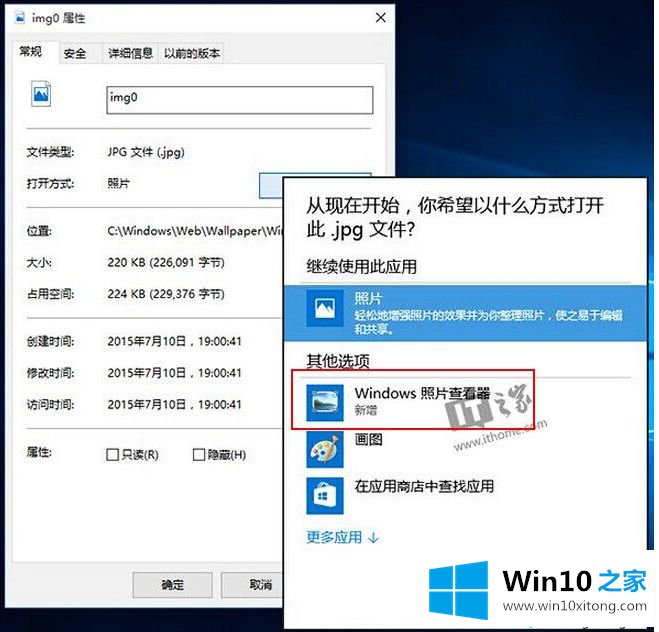
关于win10系统下怎么将图片打开方式恢复默认就给大家介绍到这边了,希望本教程可以帮助到大家。
以上的内容已经非常详细的讲解了win10系统下怎么将图片打开方式恢复默认的操作措施,要是你对这个问题还有疑问,欢迎给本站留言,我们将继续协助你处理这个问题。